JMS Obtener Actividad¶
Introducción¶
Una actividad JMS Obtener, utilizando su conexión JMS, recupera todos los mensajes JMS disponibles en una cola específica y está diseñado para usarse como fuente en una operación.
Crear una Actividad de Obtención JMS¶
Se crea una instancia de una actividad JMS Get a partir de una conexión JMS usando su tipo de actividad Obtener.
Para crear una instancia de una actividad, arrastre el tipo de actividad al tela de diseño o cópielo y péguelo en el tela de diseño. Para obtener más información, consulte Creación de una instancia de actividad en Reutilización de componentes.
Una actividad JMS Get existente se puede editar desde estas ubicaciones:
- El tela de diseño (consulte Menú de acciones del componente en Tela de Diseño).
- La pestaña Componentes del panel del proyecto (consulte Menú de acciones de componentes en Pestaña Componentes del panel de proyecto).
Configurar una Actividad de Obtención JMS¶
Siga estos pasos para configurar una actividad JMS Get:
-
Paso 1: Ingrese un nombre y especifique la configuración
Proporcione un nombre para la actividad y especifique las opciones para recuperar mensajes. -
Paso 2: revisar los esquemas de datos
Se muestran todos los esquemas de solicitud o respuesta generados desde el extremo.
Paso 1: Ingrese un Nombre y Especifique la Configuración¶
En este paso, proporcione un nombre para la actividad y especifique las opciones para recuperar mensajes. Cada elemento de la interfaz de usuario de este paso se describe a continuación.
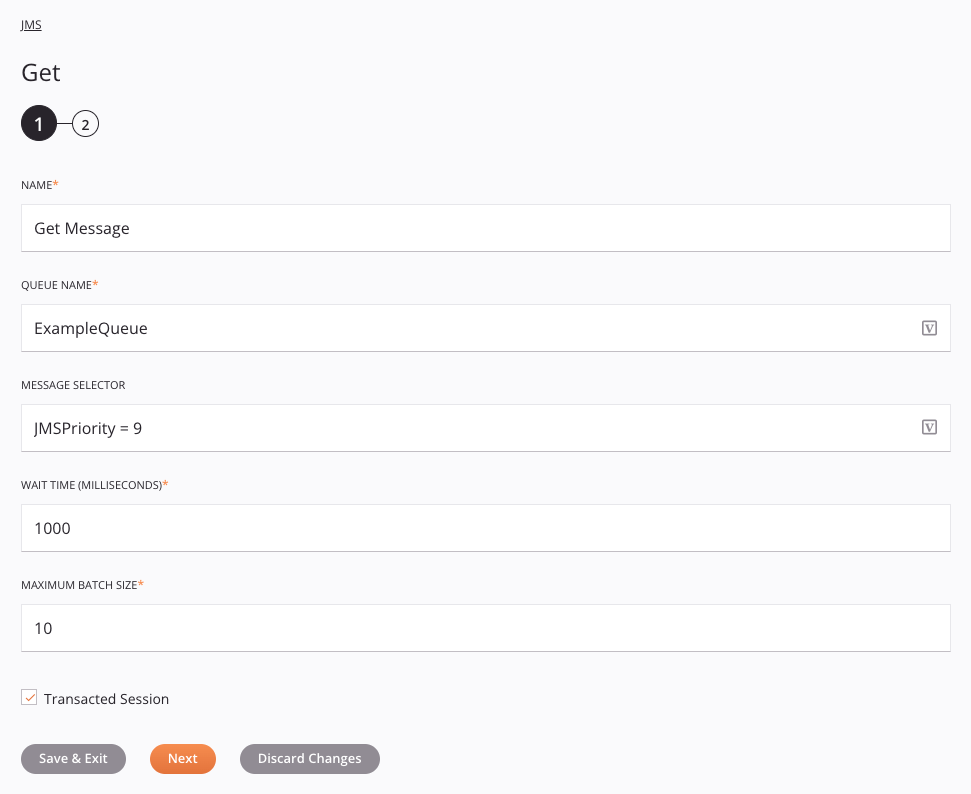
Consejo
Campos con un ícono de variable ![]() admite el uso de variables globales, variables del proyecto, y variables de Jitterbit. Comience escribiendo un corchete abierto
admite el uso de variables globales, variables del proyecto, y variables de Jitterbit. Comience escribiendo un corchete abierto [ en el campo o haciendo clic en el icono de variable para mostrar una lista de las variables existentes para elegir.
-
Nombre: Introduzca un nombre para identificar la actividad. El nombre debe ser único para cada actividad JMS Get y no debe contener barras diagonales
/o dos puntos:. -
Nombre de cola: Introduzca el nombre de la cola de la que recuperar los mensajes JMS.
-
Selector de mensajes: Ingrese un selector de mensajes para especificar los mensajes que se recuperarán (opcional).
-
Tiempo de espera (milisegundos): Ingrese el tiempo en milisegundos que se debe esperar para recuperar los mensajes.
-
Tamaño máximo de lote: Ingrese el número máximo de mensajes que se recuperarán.
-
Sesión con transacción: Seleccione para usar una sesión con transacción. Cuando se utiliza una sesión con transacciones, un
acknowledgeIdse devuelve en la respuesta de la actividad, que luego se puede utilizar para reconocer el mensaje a través de Reconocer actividad. Si no está seleccionado, unacknowledgeIdno se devuelve. -
Guardar y salir: Si está habilitado, haga clic para guardar la configuración para este paso y cerrar la configuración de la actividad.
-
Siguiente: Haga clic para almacenar temporalmente la configuración para este paso y continuar con el siguiente. La configuración no se guardará hasta que haga clic en el botón Finalizado en el último paso.
-
Descartar cambios: Después de realizar cambios, haga clic para cerrar la configuración sin guardar los cambios realizados en ningún paso. Un mensaje le pide que confirme que desea descartar los cambios.
Paso 2: Revisar los Esquemas de Datos¶
Se muestran todos los esquemas de solicitud o respuesta generados desde el extremo. Cada elemento de la interfaz de usuario de este paso se describe a continuación.
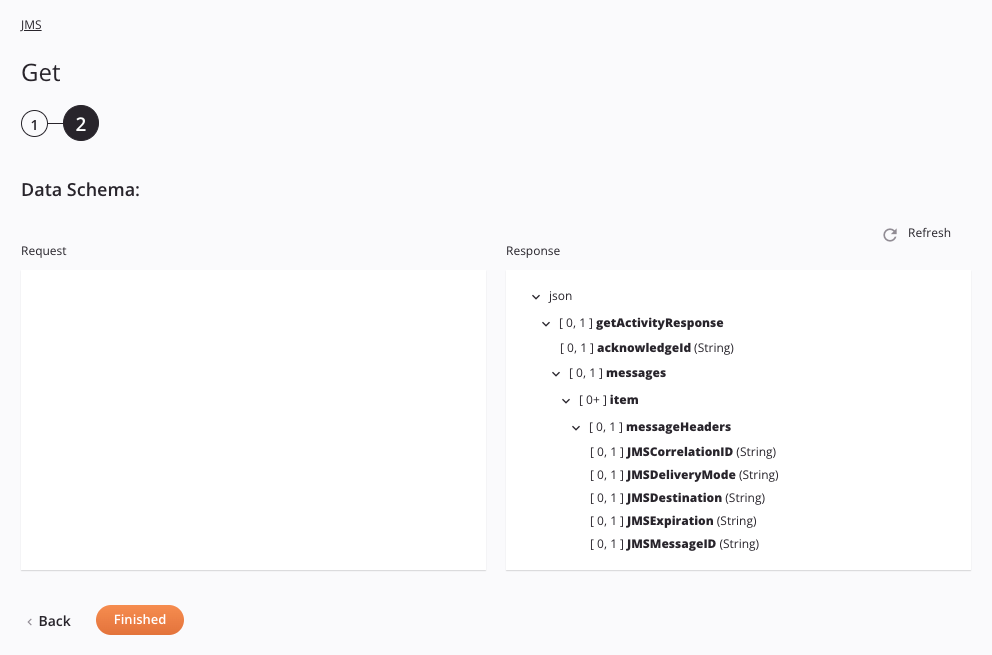
-
Esquemas de datos: Estos esquemas de datos se heredan mediante transformaciones adyacentes y se muestran nuevamente durante asignación de transformación.
Nota
Los datos proporcionados en una transformación tienen prioridad sobre la configuración de la actividad.
El esquema de datos de respuesta consta de estos nodos y campos:
Nodo/campo del esquema de respuesta Descripción getActivityResponseNodo que representa la respuesta de la actividad acknowledgeIdCadena con el ID de reconocimiento, devuelta solo cuando se usa una sesión transactada messagesNodo que representa los mensajes recuperados itemNodo que representa cada mensaje recuperado messageHeadersNodo que representa el encabezado del mensaje recuperado JMSCorrelationIDCadena del ID de correlación del mensaje recuperado JMSDeliveryModeCadena que indica si el mensaje recuperado será persistente ( 2) o no persistente (1)JMSDestinationCadena que representa el destino del mensaje JMSExpirationEntero que representa el tiempo en milisegundos para que caduque el mensaje, con 0indicando que un mensaje nunca caducaráJMSMessageIDIdentificador único del mensaje JMSPriorityValor entero que va desde 0a través de9indicando la prioridad del mensajeJMSRedeliveredAjustado a truesi el mensaje se reenvía al consumidorJMSReplyToEl destino de respuesta que se proporciona en el replyTocampo en Enviar actividad solicitar esquema o elJMSReplyTocampo de encabezado del mensaje JMSJMSTimestampEl tiempo en milisegundos que se envió el mensaje JMSTypeEl tipo de mensaje que se proporciona en el JMSTypecampo de encabezado del mensaje JMScustomMessagePropertiesNodo que representa las propiedades del mensaje JMS personalizado itemNodo que representa las propiedades personalizadas nameEl nombre de la propiedad personalizada valueEl valor de la propiedad personalizada messageBodyEl cuerpo del mensaje JMS -
Actualizar: Haga clic en el icono de actualización
 o la palabra Actualizar para regenerar esquemas desde el extremo JMS. Esta acción también regenera un esquema en otras ubicaciones del proyecto donde se hace referencia al mismo esquema, como en una transformación adyacente.
o la palabra Actualizar para regenerar esquemas desde el extremo JMS. Esta acción también regenera un esquema en otras ubicaciones del proyecto donde se hace referencia al mismo esquema, como en una transformación adyacente. -
Volver: Haga clic para almacenar temporalmente la configuración de este paso y volver al paso anterior.
-
Terminado: Haga clic para guardar la configuración de todos los pasos y cerrar la configuración de la actividad.
-
Descartar cambios: Después de realizar cambios, haga clic para cerrar la configuración sin guardar los cambios realizados en ningún paso. Un mensaje le pide que confirme que desea descartar los cambios.
Próximos Pasos¶
Después de configurar una actividad JMS Get, complete la configuración de la operación agregando y configurando otras actividades, transformaciones o secuencias de comandos como pasos de la operación. También puede configurar los ajustes de operación, que incluyen la capacidad de encadenar operaciones que se encuentran en el mismo flujos de trabajo o en diferentes.
Se puede acceder a las acciones del menú para una actividad desde el panel del proyecto y el tela de diseño. Para obtener más información, consulte Menú de acciones de actividad en Conceptos básicos del conector.
Las actividades JMS Get se pueden utilizar como fuente con estos patrones de operación:
- Patrón de transformación
- Patrón de archivo de dos objetivos (solo como primera fuente)
- Patrón de archivo HTTP de dos destinos (solo como primera fuente)
- Patrón de dos transformaciones (solo como primera fuente)
Para usar la actividad con funciones de secuencias de comandos, escriba los datos en una ubicación temporal y luego use esa ubicación temporal en la función de secuencias de comandos.
Cuando esté listo, desplegar y ejecutar la operación y validar el comportamiento comprobando los registros de operación.